经典笔电复刻机 51nb X210 评测:努力复刻ThinkPad!
作者:song1118
谨以此文向 51nb 和 ThinkPad粉丝们众志成城的复刻精神致敬!
文章分为以下章节:
从2010到2018:跨越八年
从主板到整机:外观差异
从外观到内部:充分利用
从功能到性能:实际测试
从体验到评价:努力复刻

从2010到2018:跨域八年
进入2018年,采用Intel最新第8代酷睿处理器的笔记本电脑越来越多,不过,基本上都是以U结尾的TDP为15W的(ULV)超低电压版移动处理器,而以HQ结尾TDP 为45W的标准版移动处理器迟迟未见露脸。
图001—Intel最新第8代酷睿处理器

回顾Intel的首代酷睿处理器,是在8年前的2010年发布的。当时,ThinkPad采用Intel首代酷睿处理器的小型笔记本(Subnotebooks)电脑是ThinkPad
X201,凭着ThinkPad的综合实力,X201在许多用户心中留下了美好的回忆。
图002—ThinkPad X201

8年后的现在,51nb专门网推出了基于ThinkPad X201机体的复刻主板----51nb
X210主板。这个复刻主板,使得8年前的X201跨域八年的时空,用上了当前最新的Intel第8代酷睿处理器,其效果到底如何呢?作为一个使用过51nb专门网之前三代复刻主板(T50,X62,T70)的老用户,深感51nb专门网在复刻主板方面在不断进步而成熟,自然对最新的X210有着迫不及待的心情,终于在春节来临之前到手一台51nb
X210,开始了51nb X210的评测。
图003—51nb X210外观

从主板到整机:外观差异
上面说到,51nb专门网之前已有出品过三代ThinkPad复刻主板,分别是基于T40/T41/T42/T43的T50、基于X60/X61的X62、基于T60/T61的T70。除了初代T50是一个实验性产品浅尝而止,第二代X62和第三代T70都获得了不错的评价。
51nb X210在2016年时的最初设计,是采用Intel 第6代酷睿平台,i5或i7双核低压处理器的。到了2017年,随着发展变化,X210最终确定为采用最新的Intel 第8代酷睿平台,i5或i7的四核低压处理器。
51nb
X210主板的正面(在X210的C面方向观察)如下图。一眼可以看出的重要部位是:中央靠左的白色方框部位,是CPU位置的背面。在黄色方框所标注部位新增了M.2
2280插槽,使得X210可以支持M.2
SSD。在上面红色方框所标注部位,采用了显示屏双输出方案新增了EDP输出方式。在左下角的蓝色方框是新增的miniDP输出。
图004—51nb X210主板正面

其他细节如下图所示标注,具体的解说下文将继续详解。
图005—51b X210主板正面细节标注

51nb X210主板的背面(在X210的D面方向观察)如下图,此时可以看见集成的Intel 第8代酷睿处理器,还有旁边占据巨大空间的DDR4双内存插槽。
图006—51nb X210主板背面

将ThinkPad换装51nb X210复刻主板之后,整机外观初看和ThinkPad X201无异。
图007—换装51nb X210主板之后的整机外观

不过,仔细观察外部,就会看上发现此51nb X210整机和ThinkPad X201的不同之处。51nb
X210机身左侧端口如下。左侧端口如图从左至右依次是:电源端口、散热排风口、USB-A
3.0端口、VGA输出端口、RJ-45网卡端口、第二个USB-A 3.0端口,无线硬件开关,miniDP输出端口。此处和原来的ThinkPad
X201相比较,USB-A端口全面升级到了3.0,同时放弃了原来的PCE插槽而新增了miniDP输出端口。而传统的VGA输出端口和RJ-45网卡端口得到了保留。
图008—51nb X210整机左侧端口图

在51nb X210机身右侧,其端口和原来的ThinkPad X201一模一样,从左至右依次是USB-A 2.0端口、3.5mm音频输出、出入端口,RJ-11 Modem端口,2.5吋硬盘仓和安全锁孔。
图009—51nb X210整机右侧端口图

51nb X210机身正面,和原来ThinkPad X210无异,右侧的SD读卡器依然得到了保留。
图010—51nb X210机身正面

51nb X210整机的后方和底部(D面),也和原来ThinkPad
X210差不多,依然是支持原来X201使用的可拆卸电池,D面内存盖打开之后,发现同样是可以轻松方便维护的双内存插槽----只不过现在已经升级为DDR4内存。不过,原来的底部扩展坞站接口已经被放弃支持,原来的位置已经被黑色绝缘片封装。
图011—51nb X210底部

从外观到内部:充分利用
开始对51nb X210整机进行轻度拆解,看看其内部结构又是如何的。断电取下电池,取下2.5吋硬盘仓中的硬盘,打开底部的内存盖取下内存,再拆卸四颗螺丝就可以开始拆下键盘。
图012—51nb X210取下键盘

取下键盘之后,再拆卸底部相关的螺丝就可以取下掌托,以上拆卸顺序和方法,和原来的ThinkPad X201基本无异。
图013—51nb X210拆卸掌托

在此处要指出的是,由于ThinkPad X201是基于ThinkPad X200而来,所以实际上ThinkPad
X200系列机型也可以使用51nb
X210复刻主板,只不过在一些地方存在物理尺寸上的小问题需要换用X201的部件。比如在掌托这个部件,X200掌托使用的排线接口和X201不一致,其排线是无法连接到51nb
X210主板上的,需要换为X201的掌托才行,不然无法使用掌托上的指纹识别器。
图014—51nb X210主板也可被ThinkPad X200使用,但掌托排线接口不兼容

取下键盘和掌托之后,内部结构就基本一览无余
图015--换装51nb X210主板的C面内部一览

C面左上方是散热风扇,这是ThinkPad X201原来的散热风扇。
图016—利用了原有的ThinkPad X201的散热风扇

在散热风扇右边的显示屏双输出设计,通过主板上的开关切换,既可以支持使用LVDS输出的ThinkPad X201的原有屏幕,也可以支持使用新的EDP输出的屏幕。
图017—51nb X210的显示屏双输出设计

51nb X210在掌托左下方的M.2插槽,图中已经安装了2280规格的M.2 SSD
图018—51nb X210的M.2 2280插槽

51nb X210的2.5吋硬盘仓和原来一样,可以安装2.5吋的SATA SSD或HDD。下图中还可以看到2.5吋硬盘仓左边的SIM卡槽,这是为miniPCIE槽安装WWAN卡而配套使用的。
图019—51nb X210 2.5吋硬盘仓和SIM卡槽

右下角的原有X201的小板被完全充分利用,使得音频输入输出功能、Modem功能以及SD读卡器都得到了继承。除了安装WLAN卡之外的第二个miniPCIE卡槽位置可以支持mSATA SSD和WWAN二选一。
图020—51nb X210 C面内部右下角小板部位图

对内部结构的整体查看,可以看到51nb X210可以同时安装多达三个硬盘:一个M.2 SSD,一个2.5吋SATA硬盘,以及一个mSATA SSD。
图021—51nb X210可以同时安装多达三个硬盘

通过以上轻度拆解,可以看出51nb X210的拆装维护和原来ThinkPad
X201基本一致,简单易行。只有两个地方有着明显差异:第一个是新增的M.2插槽,第二个是显示屏采用双输出设计,需要用户决定是否继续使用原有的屏幕还是采用新的EDP输出的更好的屏幕。
当然,以上只是对51nb X210整机的轻度拆解,用户自行动手将原来的ThinkPad X201(或X200等机型)换装51nb
X210主板的整个过程,还是需要一定的动手能力和掌握注意事项的,其具体的换装过程在51nb(专门网)论坛有详细的教学主题。
下面是本次评测的换装51nb
X210主板整机的基本配置,由于此台X210的准备时间有点仓促。所以配置方面不是很完整,使用的是X200的掌托从而没有触摸板和指纹功能,而改装的机型也没有带摄像头,电池方面使用的是损耗率较高剩余电容量只有46Wh的9芯旧电池。
图022—本次评测的51nb X210整机参数

从功能到性能:实际测试
上文说了51nb X210复刻主板和ThinkPad X201之间的继承和改变,那么这些继承和改变实现之后,其实际使用起来又是如何呢?
端口连接
对于大多数用户来说使用率最高的应该是USB-A端口,51nb
X210将整机左侧的USB-A端口全面升级到了3.0,这和ThinkPad
X201原来为2.0相比较,自然在性能上有了大提升。通过使用UBS3.0 移动硬盘盒进行简单的ATTO Disk
Bechmark读写实测,可以看出其符合USB3.0的性能表现。
图023—51nb X210 USB-A 3.0端口性能实测
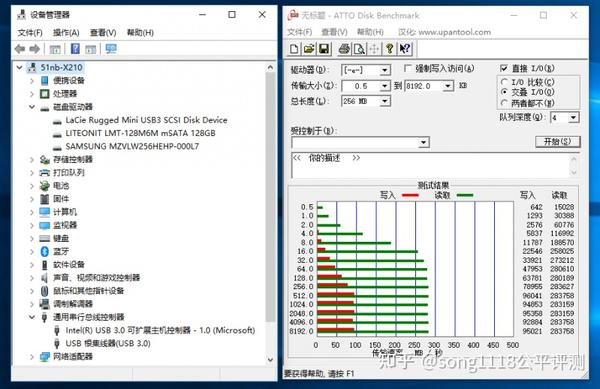
需要注意的是,在无线硬件开关附近的一个USB-A 3.0接口放置方向是反向的,同时,也只有这个USB-A 3.0端口支持关机充电功能。
图024—51nb X210机身左侧的USB-A 3.0端口

但在机身右侧的USB-A端口,由于是直接充分利用ThinkPad X201此处硬件资源的缘故,所以依然是USB-A
2.0端口。这个保留设计,使得此处和原来ThinkPad X201的端口、功能和性能一模一样:包含了USB-A
2.0端口、声卡、Modem,SD读卡器以及音频输出输入插口。
图025—51nb X210设计机身右侧直接利用了原有硬件资源

这样一来,其SD读卡器的性能理论上是和原来一样的,实测也证实了这一点,哪怕使用雷克沙lexar 32G 2000X UHS-II
U3
SD卡(官方标称读速300MB/S)进行实测,其成绩也非常一般读写最高都被压制在20MBps多一点,毕竟这个SD读卡器是8年前的硬件配置,不能支持最新的技术而性能有限。
图026—SD读卡器性能实测

不过,这样的安排带了一个意外的惊喜是----由此获得了内置Modem这一古老的通讯功能。再加上其支持内置miniPCIE
WWAN卡,这样一来51nb
X210是一款非常罕见的使用当前最新Intel第8代酷睿处理器的,同时支持古老的Modem、有线网卡、无线网卡,蓝牙和4G的机型。
图027—51nb X210保留了古老的内置Modem功能
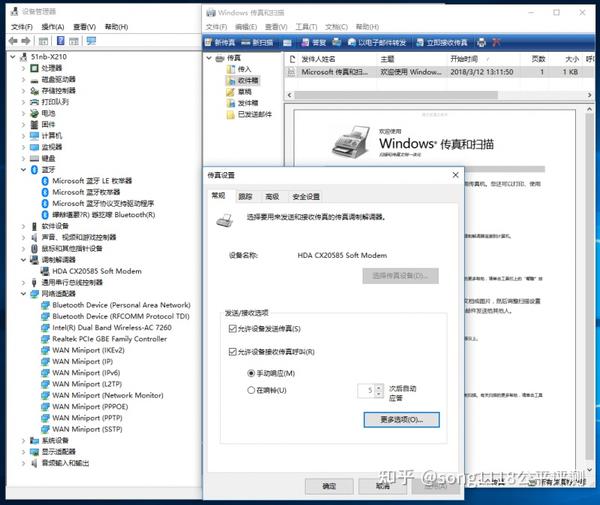
51nb X210支持使用miniPCIE WWAN卡方面,51nb(专门网)站长HOPE已经有过实测,安装了华为ME909,使用完全正常。而有线网卡和无线网卡以及蓝牙方面,实测功能正常,性能中规中矩,不存在问题。
图028—51nb X210支持安装华为ME909 mini PCIE WWAN卡使用正常。
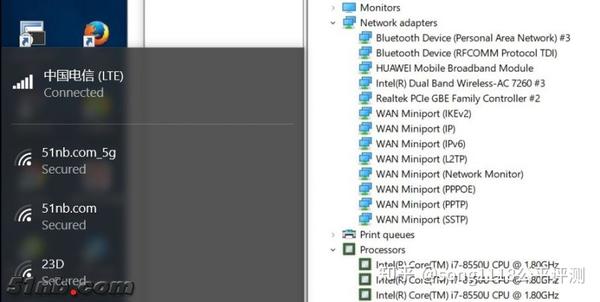
键盘和鼠标
在键盘方面,51nb
X210对原有的ThinkPad七行经典键盘处理得很不错,原有的Fn+PgUp开启键盘照明灯、Fn+Home/End调节屏幕亮度,Fn+F4休眠功能键完美保留。而Fn+F3组合功能键被修改为关闭屏幕。Fn+F12组合键被修改为开启默认浏览器。至于Fn+F2、Fn+F5、Fn+F7、Fn+F8的组合功能则被抛弃。独立的音频控制键功能键使用正常。
至于键盘的使用体验,由于是硬件上的完全继承,自然和原来ThinkPad X201一样并无差异。
图029—51nb X210的键盘

在指点杆方面,同上原因也和原有的ThinkPad X201一样无异。
但是在触摸板方面,还存在着一些小问题,如果安装的驱动不正确,在休眠之后有时会发生无法使用的现象,51nb官方后继的BIOS版本将会完善此问题。由于本次评测的51nb X210整机上使用的是不带触摸板的掌托,所以无法进行具体的实测。
图030—51nb X210的指点杆功能实测正常
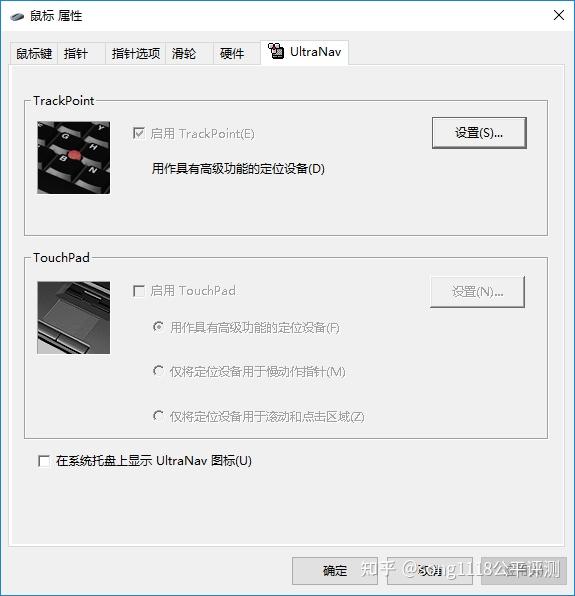
屏幕显示
51nb X210主板保留了VGA视频输出端口,加上新增的miniDP数字视频音频输出端口,所以51nb
X210整机拥有了两个视频输出端口,加上本机内置屏幕,凭着Intel i5-8250U集成的Intel UHD
620超核芯显卡,实现三屏同显和4K输出没有压力。
图031—三屏同显时的设备管理器和显示设置
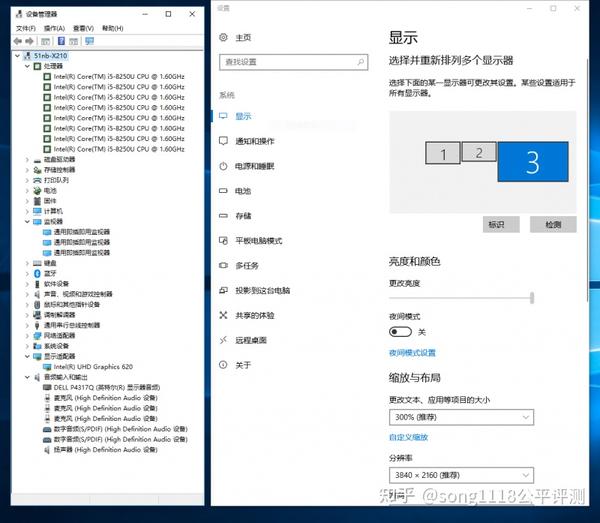
Intel UHD 620超核芯显卡加上miniDP端口,实测支持4K(3840X2160分辨率)一切正常。支持最高60Hz的刷新率。
图032—51nb X210的miniDP输出最高支持4K@60HZ
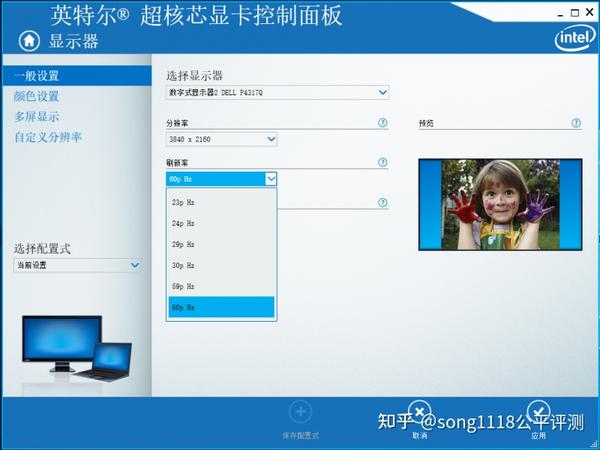
上文说到51nb
X210主板采用了内置屏幕双输出设计----主板上包含一个LVDS输出和一个EDP输出,LVDS输出是用来完美使用ThinkPad
X201自带屏幕的。而新增的EDP输出,是为了支持采用更好的屏幕。测试的这台51nb X210使用新的EDP输出屏幕。
X201原本使用的是12.1吋16:10屏幕,其分辨率和屏幕显示效果相对现在说来都比较一般。经过各种搜寻和测试,最终发现一款比较小众的屏幕----国显
KD122N4 12.2吋 1920X1200 IPS屏幕,使用到51nb X210上可以获得非常不错的屏幕显示质量提升。这款屏幕的参数如下:
屏幕型号:国显 KD122N4-30NH-B2
显示比例:16:10
屏幕尺寸:12.2英寸
屏幕分辨率:1920*1200
接口类型:EDP(30pin)
屏幕技术:LED背光 广视角IPS屏 70%色域
通过比较可以发现,除了接口不同之外,屏幕尺寸也稍大了一点是12.2吋,这样的话相比ThinkPad X201使用的屏幕实际可视尺寸宽度和高度大了约1MM。不过通过实际安装测试使用正常。
图033—51nb X210新增的EDP输出支持的WUXGA(1920X1200)LED IPS屏幕
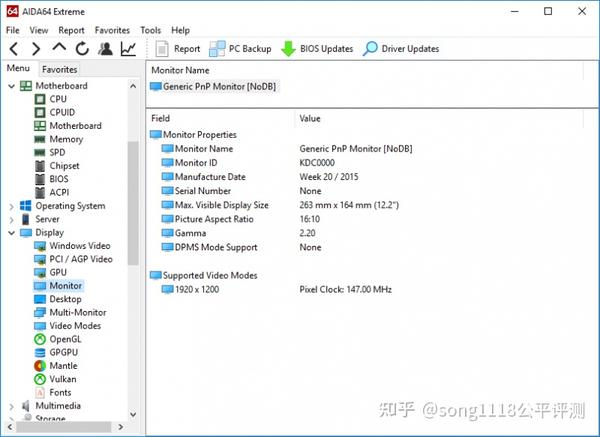
换装这款新屏幕之后,使用Spyder5
Elite专业校色器实测其最大亮度达到了320cd/㎡,对比度不低于900:1。屏幕色域为92%的sRGB以及70%的AdobeRGB。色调响应方面成绩一般,灰阶从20%到80%的色温线性浮动变化约为100K还算不错。亮度均匀性最大偏差值为11%。色彩精确度方面只有1F值偏差较大为4.82,整体偏差平均值不错只有1.20。
以上测试结果说明,这款屏幕和之前ThinkPad X201使用的屏幕相比,不仅仅屏幕分辨率有量的提升,更重要的是屏幕显示效果方面有了质的提高。
同时此屏幕是IPS广视角屏幕,其广视角效果实测和其他IPS一样表现良好。
51nb官方目前提供有此屏幕销售,并同时有相应配套的定制版屏线。
图034—换装的KD122N4屏幕亮度与对比度
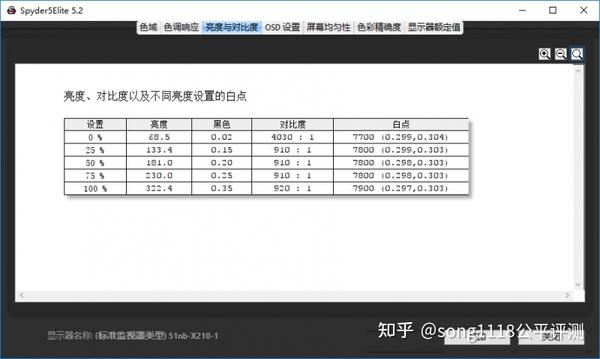
图035--换装的KD122N4屏幕色域
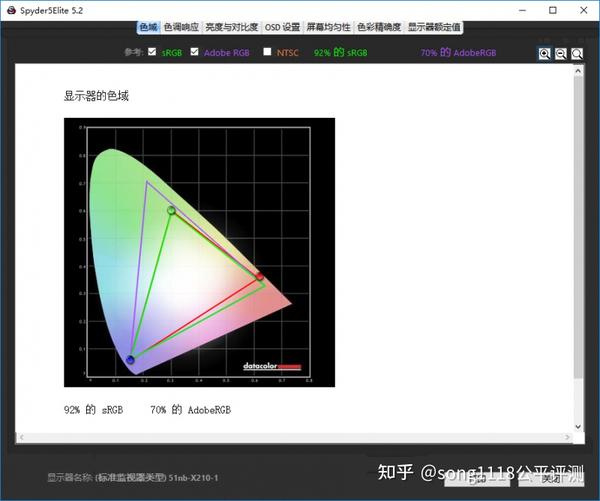
图036—换装的KD122N4屏幕色调响应
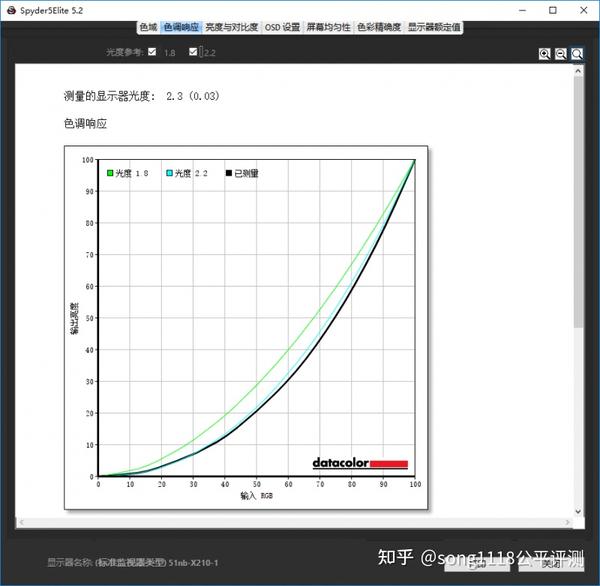
图037—换装的KD122N4屏幕灰阶
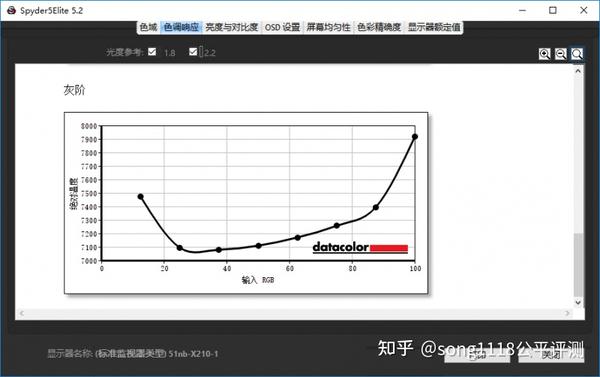
图038—换装的KD122N4屏幕亮度均匀性
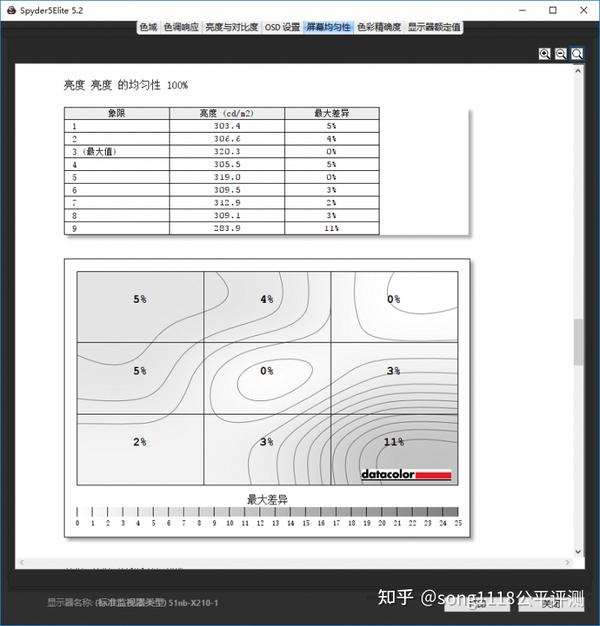
图039—换装的KD122N4屏幕色彩精度
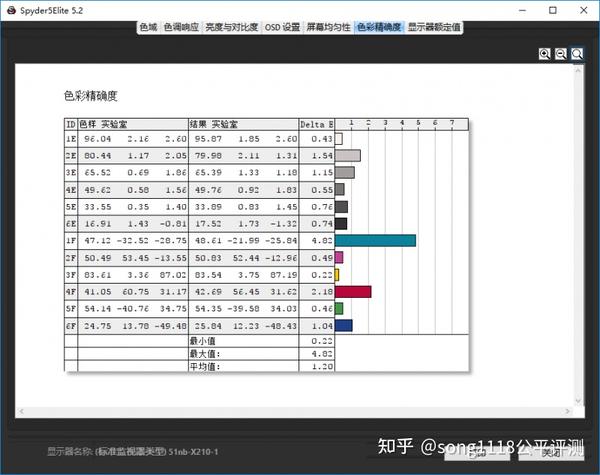
下面是性能评测的重要部分:CPU、内存、硬盘和GPU以及整机性能
处理器(CPU)
51nb X210主板采用的CPU目前大部分是
i5-8250U,只有极少数量采用了i7-8550U。本文评测的自然是i5-8250U的型号。作为Intel第8代酷睿的i5-8250U,和上一代i5-7200U相比,变化最大的地方是从两个核心升级到了四个核心。
图040—Intel最新第8代酷睿处理器i5-8250U

i5-8250U基频为1.6GHz,加速可达3.4GHz,在CPU默认TDP为15W时运行Cinebench R15测试取得的成绩单核为140多、多核成绩为560多。这个成绩中规中矩。
然而,51nb X210主板有着一个选项丰富众多项目可自定义的BIOS。在其BIOS中将CPU的TDP Boot
Mode设置为UP之后,可以使TDP提升到26W~35W的运行状态。通过压力测试之后,其多核成绩达到了689分。这个成绩基本上超过了其他所有使用相同的i5-8250U的对比机型。对比机型中有使用i7-8550U的Yoga
720-13IKB,有机体比X210要大的13吋的DELL XPS 13 9370和14吋ASUS VivoBook
S14以及14吋ThinkPad E480。至于和使用上一代酷睿的ThinkPad X270和ThinkPad 25纪念机相比,51nb
X210的成绩更是高出很多。
图041—51nb X210在TDP Boot Mode UP状态下运行Cinebench R15测试结果
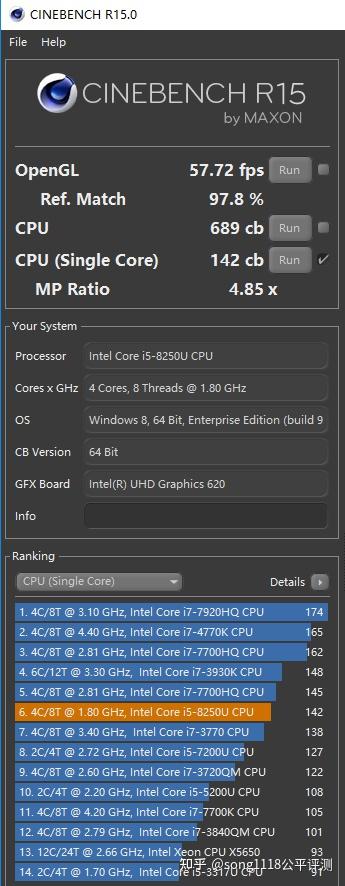
图042--Cinebench R15测试成绩对比

而且,51nb X210在将CPU的TDP Boot
Mode设置为UP之后,经历了严酷的拷机测试都非常稳定。在AIDA64的系统稳定性测试中,经过80分钟的压力测试,CPU的TDP能够稳定在26W,频率稳定在2.9GHz左右,而温度表现也不错,稳定在80度左右。凭压力测试中有这样的表现,在日常使用中是完全没有任何问题存在的。
综上看来,51nb X210可以说是当今最能发挥i5-8250U性能的机型。
图043—CPU TDP Boot Mode设置为UP之后的系统稳定性测试
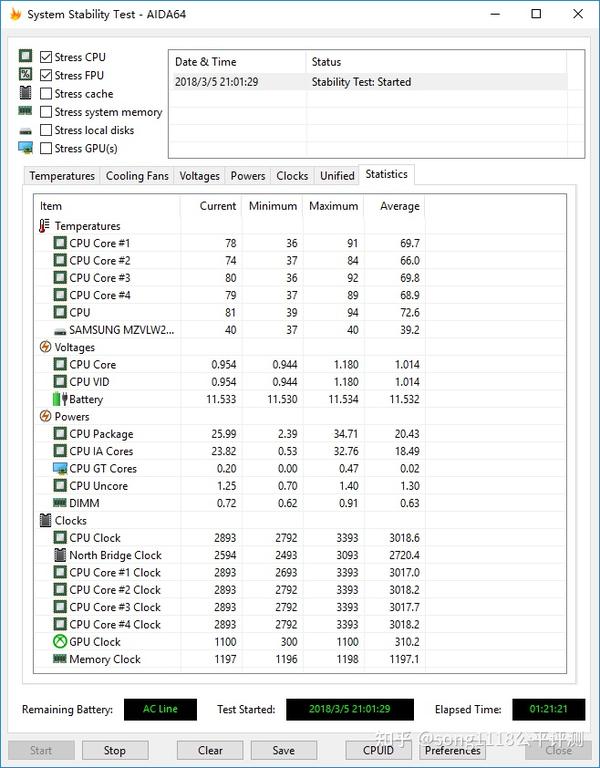
如果是保持51nb X210 的CPU TDP Boot Mode设置为普通模式,即保持默认的CPU
TDP为15W,那么在AIDA64系统稳定性测试中会看到明显的区别:压力测试80分钟之后CPU
TDP稳定为15W左右,频率稳定在2.3GHz左右,温度则稳定在60度左右。这样的温度数值说明X210在CPU散热方面非常不错。
图044—CPU TDP Boot Mode设置为默认之后的系统稳定性测试
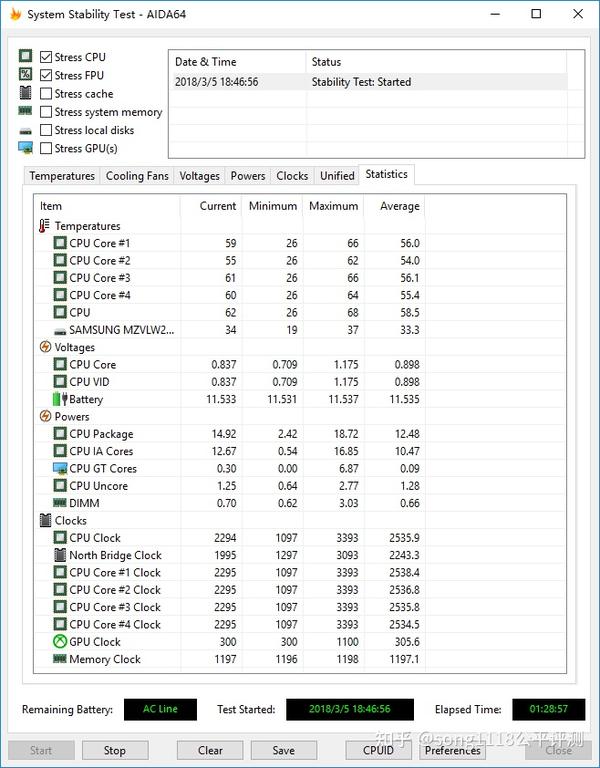
通过以上15W和26W的CPU TDP的压力测试对比之后,发现将CPU TDP保持为26W可以充分发挥CPU的性能,整机性能上有着明显的提升,而且带来的温度提升也在系统可承受的安全范围之内,所以,在下面的测绘中,除了注明之外,都是CPU TDP设置为26W之下取得的成绩。
内存
51nb X210有两个内存插槽,用户可以自由选择不同的内存组合,支持双通道内存没有问题。此次测试的51nb X210整机安装了两条DDR4-2400 16GB内存,内存总容量为32GB。
图045—51nb X210拥有两个DDR4内存插槽。

使用AIDA64自带的缓存和内存性能测试工具测试得到的成绩如下
图046--使用AIDA64自带的缓存和内存性能测试工具测试得到的成绩
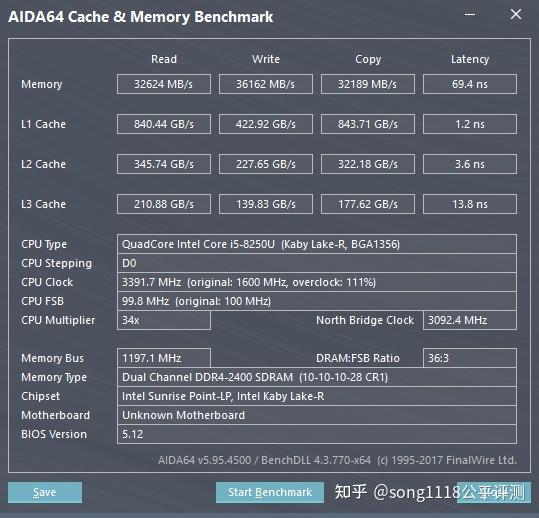
在AIDA64自带的内存读取、写入、复制和潜伏性能榜单中排名如下,除去内存潜伏之外其取得的成绩都是四核CPU中的榜首。
图047--AIDA64自带的内存读取、写入、复制和潜伏性能排名
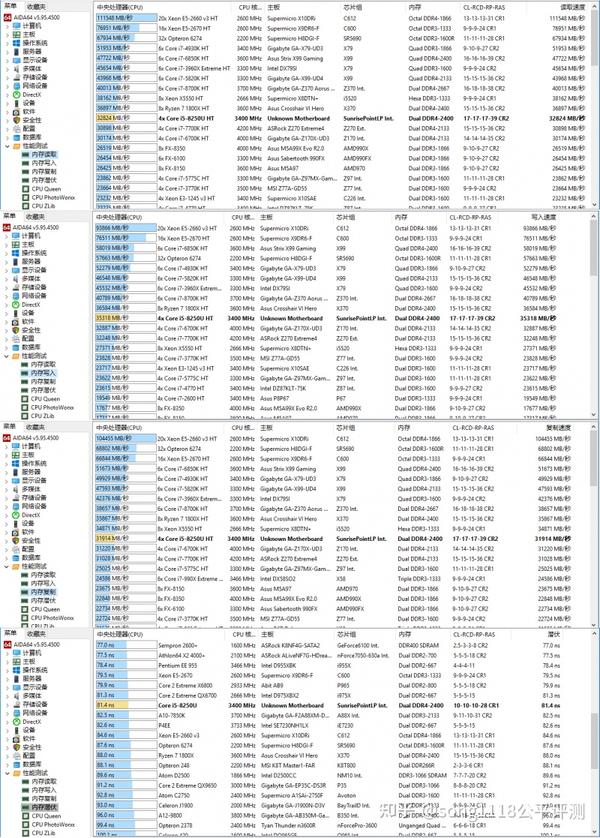
硬盘
前文已经说明51nb X210可以同时内置三个硬盘,分别是一个2280 M.2 SSD(也可安装尺寸不大于2280规格的其他规格的M.2 SSD)、一个2.5吋SATA 硬盘和一个mSATA SSD。
本次评测中安装了以下三个硬盘:
Samsung(三星) PM961 256 GB M.2 2280 PCIe NVMe SSD
SanDisk (闪迪)Extreme PRO 480GB 2.5" SATA SDD
LITEONIT(建兴)LMT-128M6M 128GB mSATA SSD
安装好之后在Windows 10设备管理器中显示如下,其中NVMe 控制器使用的是Windows自带驱动。
图048—X210可内置三硬盘
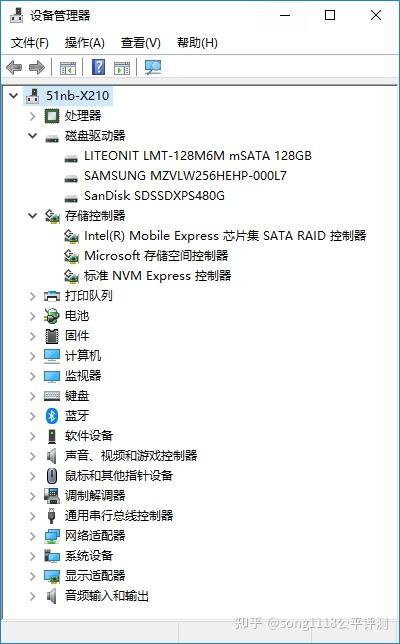
对三个硬盘使用AS SSD Benchmark 1.9测试成绩如下:Samsung(三星) PM961 256 GB M.2
2280 PCIe NVMe SSD得分为1495,SanDisk (闪迪)Extreme PRO 480GB 2.5" SATA
SDD得分为1131,LITEONIT(建兴)LMT-128M6M 128GB mSATA SSD得分为955。这些得分符合预期,表现正常。
图049—M.2 SSD的 AS SSD Benchmark测试结果
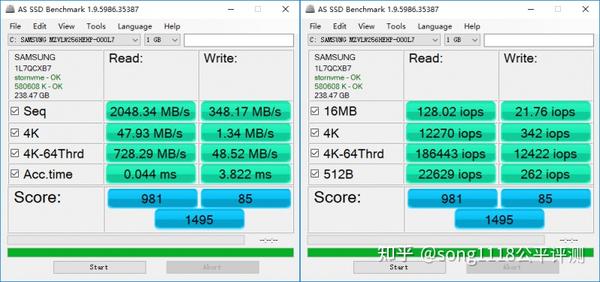
图050—2.5吋SATA SSD的AS SSD Benchmark测试结果
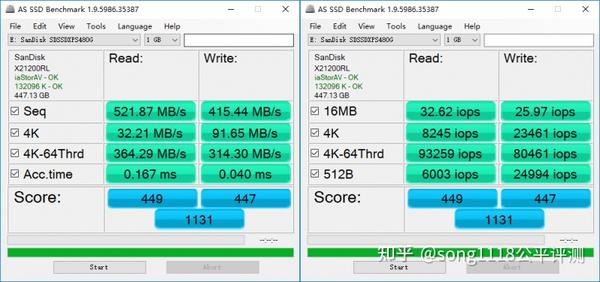
图051—mSATA SSD的AS SSD Benchmark测试结果
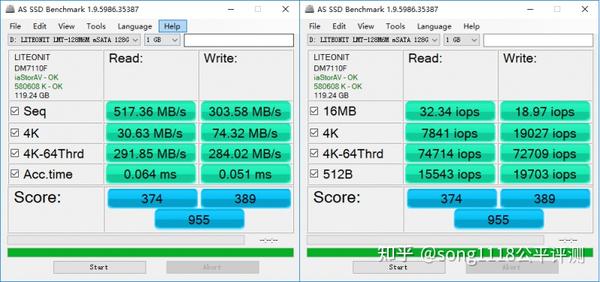
因为M.2 SSD是三星PM961 NVMe SSD,所以还可以安装三星官方NVMe控制器驱动来获得性能上的提升。安装好三星官方NVMe控制器驱动之后,对M.2 SSD进行测试得分会暴涨到3078分。
图052—三星NVMe驱动加持之后M.2 SSD的AS SSD Benchmark测试结果
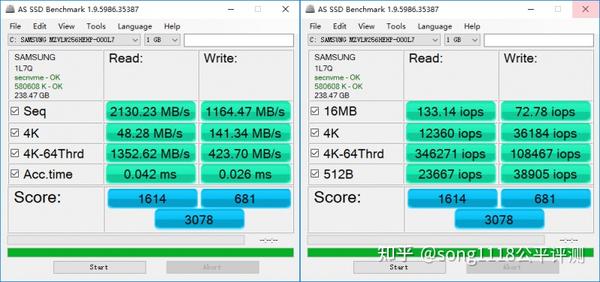
以上不同的硬盘性能测试结果中规中矩,在长达一个月之多的整个测试过程中也没有发现在硬盘方面出现异常现象,可见51nb X210在罕见的同时支持三种不同硬盘的情形下,其稳定性做得非常不错。
另外,X210还支持Intel的RST技术,支持创建RAID。不过,X210虽说可以内置三个硬盘,但是三个硬盘分别是三种不同物理形式的硬盘,在容量和支持协议上不太方便取得一致性,比如说如果要支持RAID
5,必须三个硬盘都是SATA,那么意味着M.2 SSD也需要是SATA SSD才能实现RAID
5功能。至于RAID0和1,由于只需要两个硬盘即可创建,2.5吋SATA和mSATA两者都是SATA,倒是很方便实现。
图053—51nb X210支持RAID

显卡(GPU)
51nb X210的显卡自然是i5-8250U集成的Intel UHD 620----和上一代的Intel HD 620相比较,多了一个U,所以其官方中文名称也相应多了一个“超”字,变成了“英特尔超核芯显卡”。
图054--英特尔超核芯显卡

根据Intel官方数据,UHD620和上一代HD620相比较,其实两者架构是完全一样的,只不过是频率略微提升了100MHz,到了1100MHz,所以和上一代相比较,同样对4K视频进行剪辑、转码、播放等工作毫无压力而略有提升。经过使用3DMark
基准测试软件测试得到的成绩和其他机型对比如下,相比ThinKPad
X270的上一代HD620性能有着巨大的提升,和同是使用UHD620的DELL XPS 13 9370比较基本一致。说明51nb
X210在显卡性能方面发挥正常。
图055—UHD620 3Dmark测试结果对比
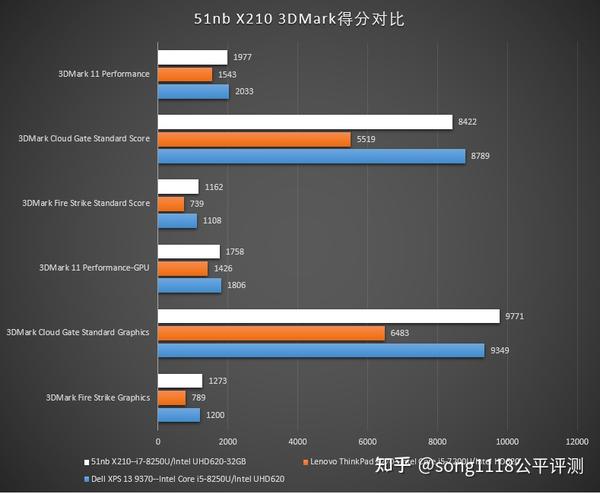
综合性能
使用PCMark 8和PCMark 10对51nb X210进行测试结果如下:PCMark 8 Home得分为3976,PCMark 8 Work得分为4928,PCMark 10 Standard得分为3852.
图056—51nb X210 PCMark 8 Home测试成绩
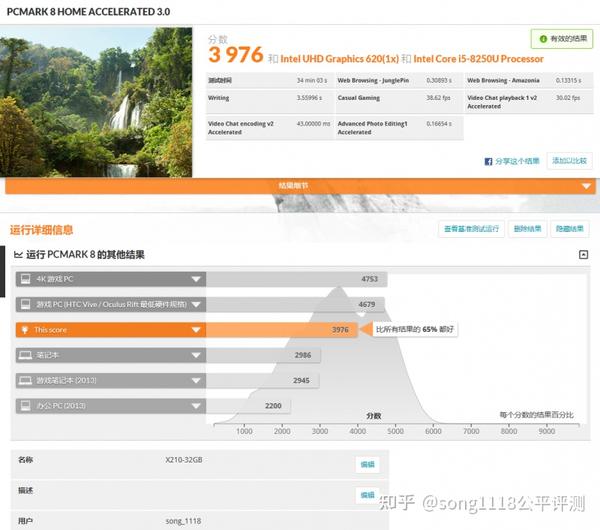
图057—51nb X210 PCMark 8 Work测试成绩
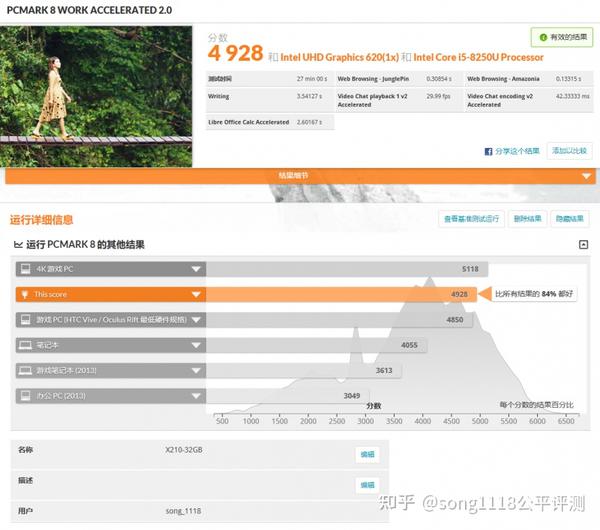
图058—51nb X210 PCMark 10测试成绩
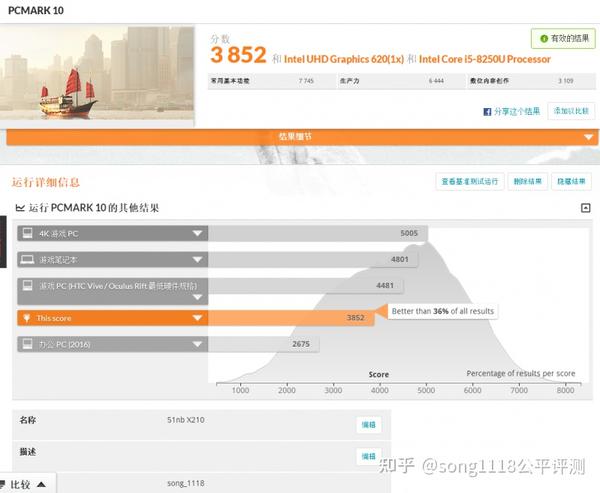
以上成绩和对比机型比较如下:可以看出51nb X210的成绩仅次于使用同样CPU加独显AMD Radeon RX
550的ThinkPad E480,比使用独显GeForce 940MX的ThinkPad
25周年纪念机都要高,这样的整体性能可以说是当前使用i5-8250U集显机型中的第一了。
图059—PCMark测试成绩对比
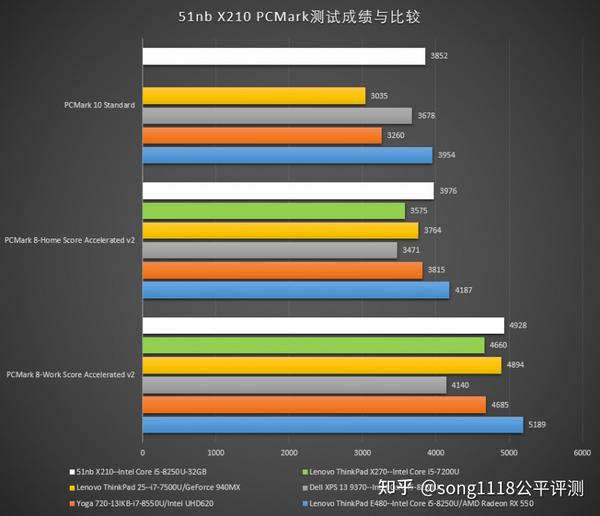
温度散热
51nb X210使用的超低电压版(ULV)CPU,使用的散热系统是ThinkPad
X201原有的散热风扇,其整机散热系统效果如何呢?其实从上文对CPU进行压力测试就可以看出,在高负荷工作下其CPU温度控制得很不错,哪怕是CPU的TDP设置为UP状态之下也能够长时间的稳定工作而没有引起过高的核心温度。
51nb X210机体外部温度实测也非常不错,测试时室温为18度,将CPU
TDP设置为默认的15W,使用AIDA64的系统稳定性测试进行长达一小时以上的压力测试之后,测量整机外部CD面各点温度数据如下图。可以看出没有任何一点的温度超过了30度,这简直令人难以置信。当将CPU
TDP设置为26W之后进行同样的测试,发现整机外部温度的升高也非常低,最高温度是机身左侧底部为34度。部分区域的温度甚至比TDP为15W时还要低一点点----不知道是不是由于此时散热系统更能全速工作而带来的效果。鉴于这样的机体外部温度良好表现,对于空载状态下的温度测试我觉得意义已经不大,就放弃测试了。
图060—51nb X210 CPU TDP为15W时满载状态机身外部温度

图061—51nb X210 CPU TDP为26W时满载状态机身外部温度

功耗
51nb X210整机的功耗在不同状态下的测试结果如下,其中最高值71.9W是在压力测试时CPU
TDP短暂的达到35W而造成的结果,一般只能维持十几秒的时间,在CPU温度达到90度的阈值之后,CPU
TDP下降到26W,整机功耗就会稳定在55W左右。所以51nb X210哪怕是将CPU
TDP设置为26W,使用65W的电源进行长时间的高负荷工作也没有什么问题。
在空载和屏幕亮度最高的状态下,整机功耗为18W左右。
另外。在测试中发现,如果使用Prime95+FurMark对X210进行CPU+GPU的双压力测试时,会发现整机的功耗远低于进行CPU压力测试时的功耗,改为使用AIDA进行CPU+GPU系统稳定性测试时也是同样如此。这个问题似乎是Intel对其自家CPU和集显GPU之间采用了功耗限制策略,拒绝两者同时处于最高性能状态而造成的结果。
图062—51nb X210不同状态下的整机功耗
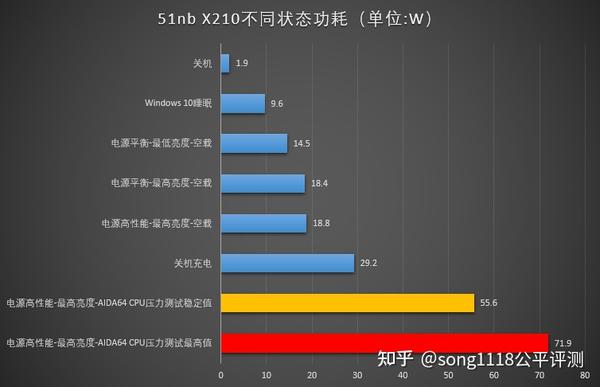
电池续航
对51nb X210的电池续航进行测试时,使用的的电池是ThinkPad
X201的9芯84.2WH电池,经检查电池已经损耗近半,实际可用电池容量是45WH左右。另外,在Windows
10之下,系统可以显示剩余电量,但是一直无法显示剩余可用时间。
图063—测试使用的电池损耗46%
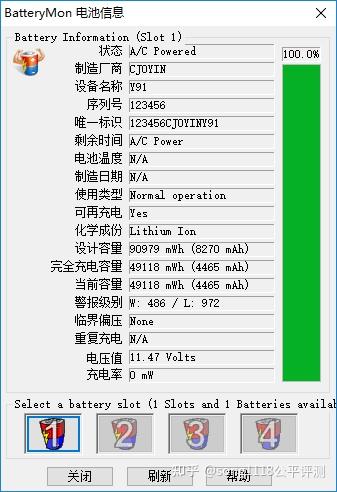
所以下面的测试成绩是经过折算转换而来的无任何损耗的电池续航成绩。测试将CPU TDP分别设置为默认的15W和UP之后的26W进行,测试了三种状态下的成绩。测试使用的是PCMark 8 Work电池续航测试模块。
测试结果51nb X210使用84.2Wh的电池,PCMark 8
Work电池续航测试模块得到的最长时间是24177秒(约6小时42分),在最高性能和屏幕亮度最高的设置下,续航时间是15981秒(约4小时26分)。而CPU
TDP为26W时,其电池续航时间只比CPU TDP为默认15W时少了5~8%。
另外,使用电池运行时PCMark 8 Home测试取得的成绩是4800多一点,和使用外接电源时的成绩比较,差距约为2%,这样的差异基本可以忽略不计,可见在使用电池运行的状态下51nb X210并没有刻意节能。
图064—51nb X210电池续航PCMark 8 Work测试结果
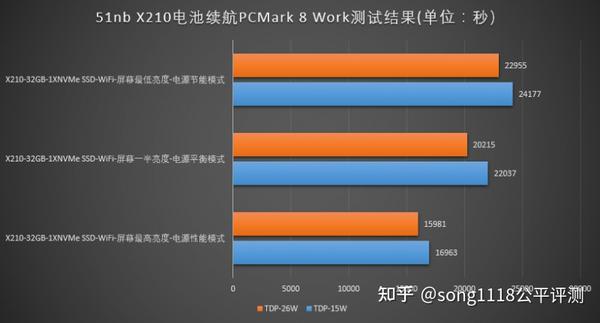
从体验到评价:努力复刻
本次评测的51nb
X210是在时间匆促准备并不充分的条件下组装完成的,所以其触摸板、指纹识别以及摄像头这三者没有没法实测。但依据其他用户的反馈,除了触摸板部分在BIOS没有升级时有小问题,通过升级新版BIOS安装相应的驱动之后可以解决之外,指纹识别和摄像头都使用正常。
图065—本次评测匆忙组装的51nb X210整机

优点
+继承了舒适优秀的ThinkPad 七行键盘和指点杆系统
+BIOS对CPU TDP的可控,能充分发挥第8代超低电压版CPU的性能
+可内置三个硬盘,支持M.2、2.5吋SATA和mSATA硬盘
+支持DDR4的双内存插槽
+可选使用12.2吋WUXGA LED IPS屏幕效果相对很不错
+温度散热非常不错
+保留了现在罕见的Mdoem功能
缺点
-普通用户自行换装主板的难度不低
-普通用户换装12.2吋WUXGA LED IPS屏幕有一定难度
-关机和睡眠之后的功耗较高
-在电池方面系统无法识别完整的状态信息
我个人对ThinkPad X201的使用经历不是很多。但经过这次长达一个多月的对51nb X210的使用,深感51nb 选择对8年前的ThinkPad X201进行复刻的X210上的努力----既顺利保留住优秀舒适的ThinkPad经典七行键盘和指点杆,又新增了M.2 SSD和mSATA SSD的支持获得了强悍的内置硬盘架构,还努力搜选出可选升级的不错的12.2吋WUXGA LED IPS屏幕,同时凭借对用户比较开放的BIOS而能充分发挥出Intel 第8代ULV处理器的性能,再加上双DDR4内存插槽,使得X210这样的一款小型笔记本电脑的整机性能取得了优异的成绩,确实非常令人印象深刻而难以忘怀。
但是,51nb X210这样的一个对ThinkPad X201的一个复刻主板(严格说是一个整套的复刻方案),对于一个对ThinkPad经典机型不是十分了解的普通用户来说,自行更换主板升级屏幕的操作是有一点难度的。同时,其BIOS方面还存在一些地方不够完美,对于功耗的控制和电池状态的准确识别还存在着一些小问题,不过还好的是,基本上对日常使用没有什么影响。
测试的这台51nb X210,虽然是匆促组装而成,但在我长达一个多月的严酷测试和实际使用中,从来没有遇到过宕机现象,其系统启动和反应速度非常迅速,在严酷长时间的拷机测试中温度表现好得令人惊讶,乃至于使我怀疑测试软件和测量工具有问题,而不得不进行多次的重复测试验证测试结果是否无误。
总而言之,51nb X210是当前小型笔记本电脑中的独一无二的机型:它能够将Intel当前最新的第8代ULV处理器性能发挥得淋漓尽致的同时保有古老的Modem功能,在保有优秀舒适的ThinkPad经典七行键盘和指点杆的同时增加了对最新M.2 NVMe SSD的支持,在可以继续使用ThinkPad X201原有LVDS屏幕的同时还可选EDP的显示效果良好的16:10 WUXGA LED IPS屏幕,所有这些,接近完美的将最新技术和传统经典巧妙地融为一体,无论是使用“老树开新花”还是使用“旧瓶装新酒”,恐怕都不能准确表达其意义。我只能说:X210是51nb对ThinkPad的努力复刻!
谨以此文向 51nb 和 ThinkPad粉丝们众志成城的复刻精神致敬!
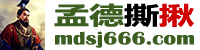



















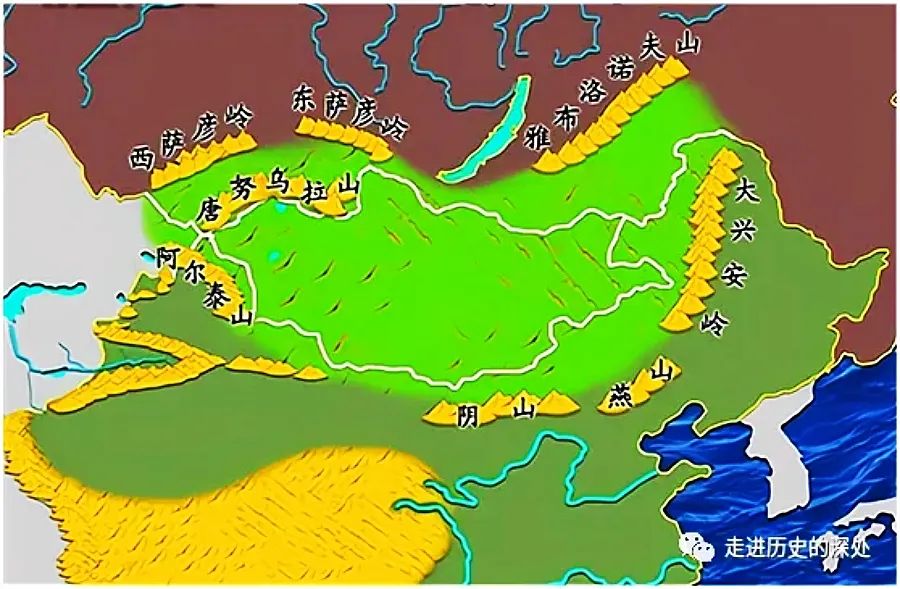
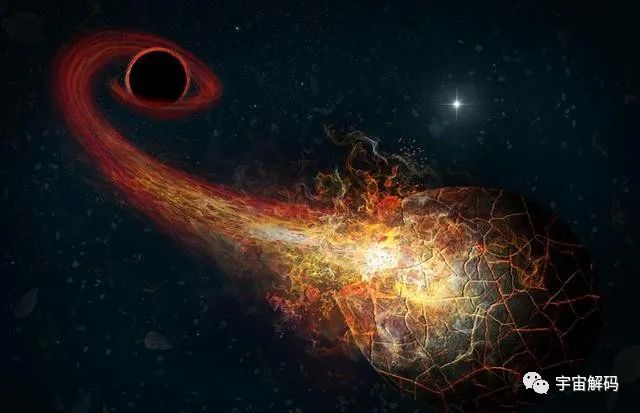










我来说两句